こんな人にオススメの記事です
- 左利きの人
- マウスの主ボタン(左クリック)と副ボタン(右クリック)を入れ替えたい人
Windowsでは、デフォルトで右利き用に左クリックが主ボタンとして設定されています。
しかし、左利きの方にとっては操作がしづらいこともあります。
そこで、マウスの主ボタンを右クリックに変更することで、左クリックと右クリックを逆にし、より快適にマウスを使用することが可能です。
この記事では、初心者にも分かりやすく、Windows 11での設定変更手順を詳しく解説します。
マウスの主ボタンとは?
マウスには「主ボタン」と「副ボタン」があり、通常は左クリックが主ボタンとして設定されています。
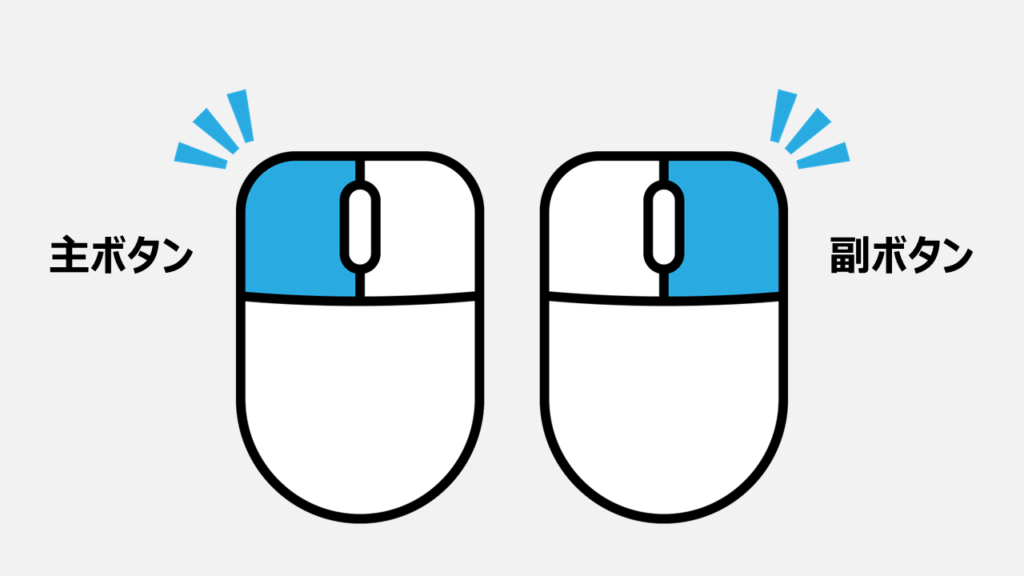
主ボタン(通常は左クリック)は、オブジェクトの選択やファイルやフォルダのドラッグ&ドロップに使用されます。また、メニューの選択やテキストの選択、コピー&ペースト、さらにはウェブページ上のリンクのクリックなど、日常的な操作の多くに関わっています。これらの基本的な操作をスムーズに行うために、主ボタンは頻繁に使用されます。
副ボタン(通常は右クリック)は、コンテキストメニュー(右クリックメニュー)の表示に使用されます。
これにより、ショートカットオプションの提供や、ファイルやフォルダのプロパティ確認が簡単に行えます。
また、コピー、切り取り、貼り付けのオプションを表示する機能や、ブラウザでの「戻る」や「更新」などの操作オプションも副ボタンを通じて利用可能です。これにより、より高度な操作や設定変更が効率的に行えます。
左利き用にマウスの設定を最適化しよう!右クリックと左クリックを入れ替える方法
左利きの場合は、マウスの主ボタンと副ボタンを入れ替えることで、操作が自然になり作業効率が向上します。
これにより、手首や指への負担が減り、より快適にパソコンを使用できるようになります。
マウスの主ボタン(左クリック)と副ボタン(右クリック)を入れ替えるには以下の手順で行います。
- キーボードのWindowsとIを同時に押してWindowsのホーム画面を開く
- [Bluetoothとデバイス]をクリック
- [マウス]をクリック
- マウスの主ボタンを入れ替える
ここからは、実際の画面も使いながら、マウスの主ボタン(左クリック)と副ボタン(右クリック)を入れ替える方法をわかりやすく解説していきます。
キーボードのWindowsを押して(タスクバーにあるWindowsロゴをクリックして)ください。
キーボードのWindowsを押すと上に向かってメニューが展開されます。
その中にある歯車のアイコンの[設定]をクリックしてください。
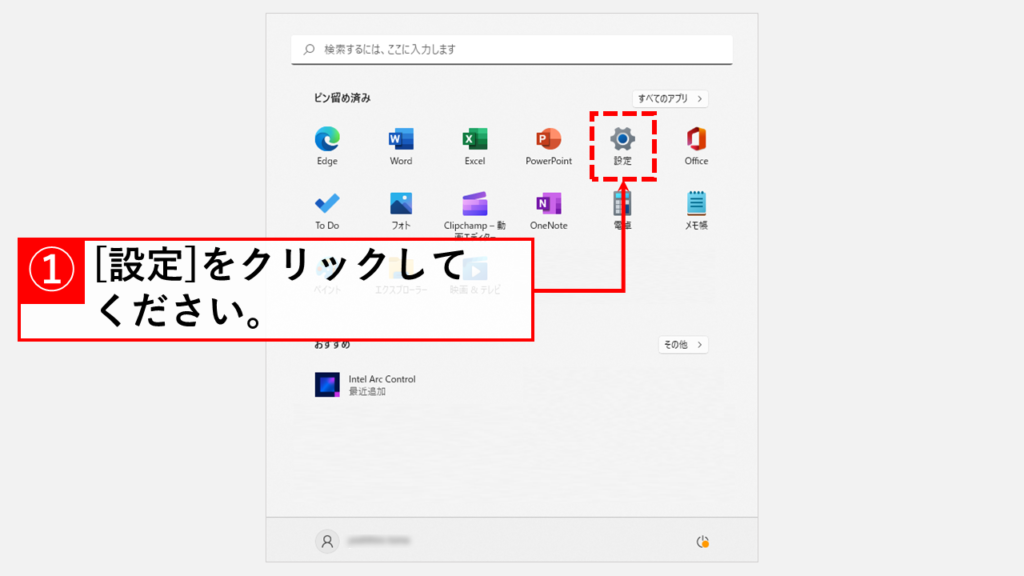
[設定]をクリックすると、「ホーム」と大きく書かれたWindowsの設定画面が開きます。
左側にある[Bluetoothとデバイス]をクリックしてください。
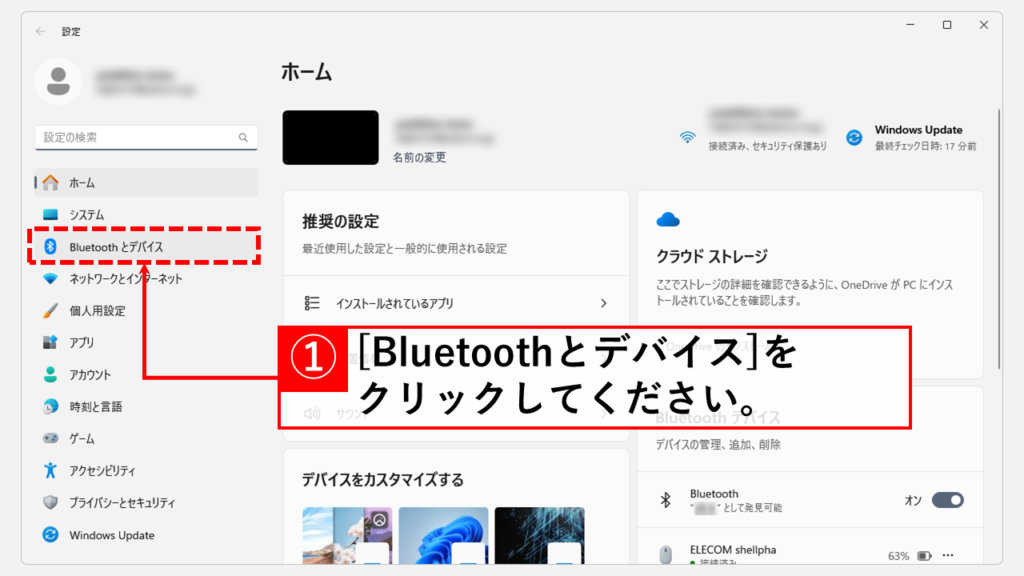
[Bluetoothとデバイス]をクリックすると「Bluetoothとデバイス」と大きく書かれた画面に移動します。
その中にある[マウス]をクリックしてください。
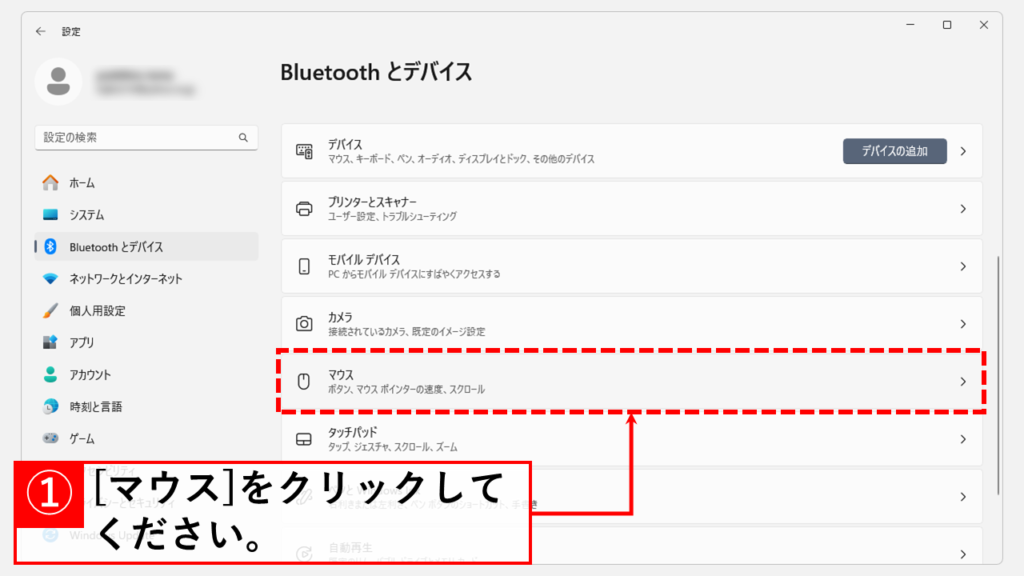
[マウス]をクリックすると「Bluetoothとデバイス > マウス」と大きく書かれた画面に移動します。
その中にある「マウスの主ボタン」を切り替えてください。
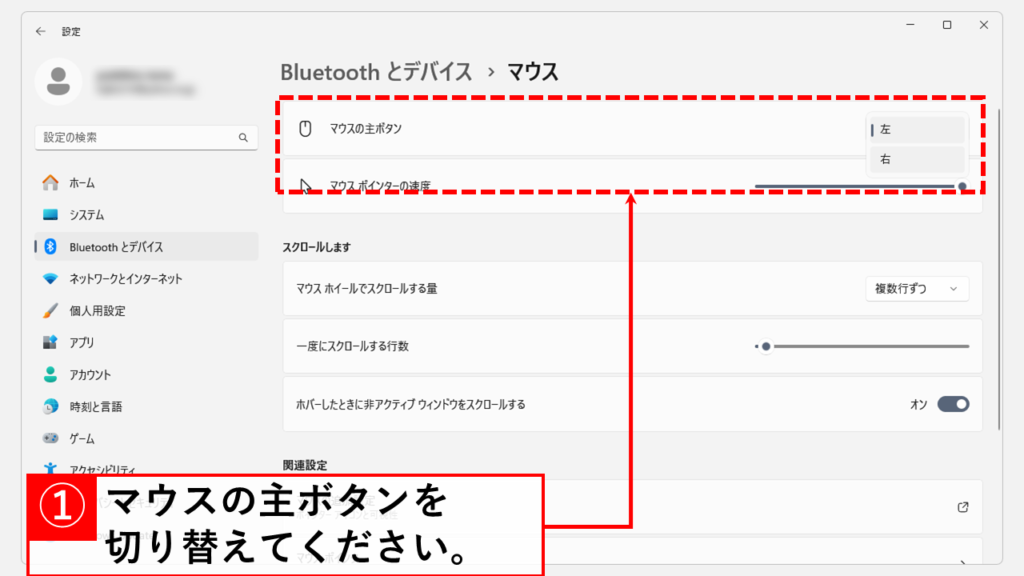
左利き用にマウスの設定を最適化する方法に関するよくある質問と答え
左利き用にマウスの設定を最適化する方法に関するよくある質問と答えまとめました。
その他Windows11に関する記事
その他Windows11に関する記事はこちらです。ぜひご覧ください。
-

【Windows11】デスクトップのアイコンが勝手に移動する原因と解決策をわかりやすく解説
Windows11でデスクトップのアイコンが勝手に移動してしまい、「せっかく整理したのにまたバラバラ…」と悩んでいませんか? 実は、このトラブルの多くは「アイコンの自動... -



Windows11でタスクバーの色を変更する方法!基本設定からトラブル対策まで徹底解説
こんな人にオススメの記事です タスクバーの色を変更したい人 「スタートとタスクバーにアクセントカラーを表示する」をオンにできなくて困っている人 タスクバーの色を... -



【Windows11】複数ファイルを一括印刷・PDF化する2つの方法|PDF・Word・画像をまとめて出力
この記事では、Windows11の標準機能だけでフォルダー内の複数ファイルを数回のクリックで一括印刷・PDF化する2つの方法を解説します。 私自身、月末の締め日に50枚超の... -



【Windows11】ネットワーク上のデバイスが表示されない原因と対処法
この記事では、Windows11で、同じネットワーク上にあるはずのPCやプリンター、NASといったデバイスが表示されない場合の原因と対処法を分かりやすく解説します。 「急い... -



Windows11でIE(インターネットエクスプローラー)を起動する方法
こんな人にオススメの記事です IE(インターネットエクスプローラー)を使う必要がある人 Windows11でIE(インターネットエクスプローラー)を起動する方法を知りたい人... -



【Windows11】PCの起動と同時に特定のWebページを開く設定方法
こんな人にオススメの記事です PC起動時に特定のWebサイトを自動で開きたい人 業務で必ず使用するWebサイトがある人 「パソコンの電源を入れたときに、自動であのページ... -



PCを起動した日時とシャットダウンした日時を確認する方法 Windows11
こんな人にオススメの記事です パソコンの起動/終了のログ(履歴)を確認したい人 パソコンを最後に起動した日時を確認したい人 イベントビューアーの便利な使い方を知... -



【Windows11】フォルダーに表示される「今日」「昨日」等を非表示にする方法
こんな人にオススメの記事です フォルダー(エクスプローラー)の「今日」「昨日」「今週に入って(昨日は含めず)」などのグループ化を解除したい人 フォルダー(エクス... -



【Windows11】システムのプロパティを開く3つの方法
この記事では、Windows11で「システムのプロパティ」画面を開く3つの方法を、実際の画面を使いながらわかりやすく解説します。 「PCの名前を変えたいけど、どこから設定...
最後までご覧いただき、ありがとうございました。
記事の内容は独自検証に基づくものであり、MicrosoftやAdobeなど各ベンダーの公式見解ではありません。
環境によって結果が異なる場合がありますので、参考のうえご利用ください。
誤りのご指摘・追記のご要望・記事のご感想は、記事のコメント欄またはこちらのお問い合わせフォームからお寄せください。個人の方向けには、トラブルの切り分けや設定アドバイスも実施します。
※Microsoft、Windows、Adobe、Acrobat、Creative Cloud、Google Chromeほか記載の製品名・サービス名は各社の商標または登録商標です。


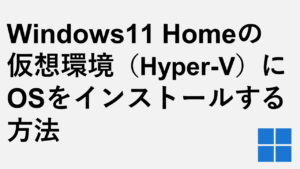




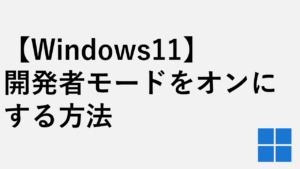

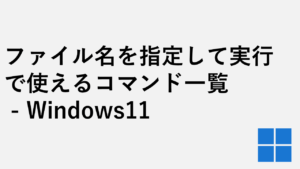
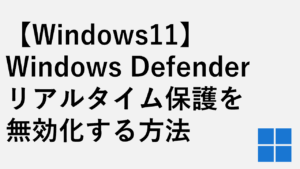
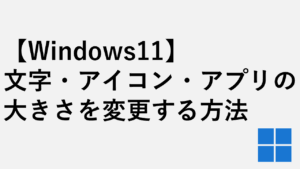
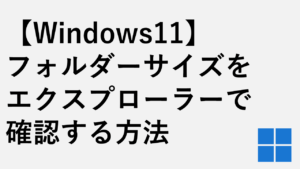
コメント